Jak naprawić wysokie użycie procesora w grze God of War (NAPRAWIONO)
Opublikowany: 2023-08-18Oto prosty przewodnik zawierający listę najbardziej niezawodnych sposobów naprawy błędu wysokiego użycia procesora God of War w systemie Windows 10/11 przy użyciu kilku prostych rozwiązań.
God of War to jedna z najpopularniejszych i najbardziej lubianych gier wszech czasów. Odkąd gra pojawiła się na Playstation, użytkownicy czekali na wersję na PC. Na duże zapotrzebowanie graczy Sony w końcu wydało wersję gry dla systemu Windows. Gra jest niesamowita również w systemie Windows, ale zgłaszano, że powoduje problemy z kreatyną podczas gry. Jednym z najczęstszych z nich jest błąd God of War High CPU Usage.
Co to jest wysokie użycie procesora?
Ilekroć jakakolwiek gra lub aplikacja zaczyna zużywać zbyt dużo zasobów komputera, wyświetla błąd informujący, że odpowiednia gra lub aplikacja powoduje wysokie użycie procesora. Ten problem jest dość powszechny w przypadku niektórych aplikacji i gier, w tym God of War. Jednak oprócz użytkowania, niektóre inne przyczyny mogą również powodować takie problemy.
Za pomocą tego przewodnika rozwiążemy wszystkie takie problemy i naprawimy błąd God of War High CPU Usage w systemie Windows 10/11.
Rozwiązania naprawiające błąd wysokiego obciążenia procesora God of War w systemie Windows 11
Rozwiązania pozwalające naprawić błąd God of War High CPU Usage w systemie Windows 10 są dość łatwe i wyjaśnione poniżej. Postępuj zgodnie z rozwiązaniami chronologicznie, aż problem zostanie rozwiązany. Więc zacznijmy pękać, naprawmy grę i przejdźmy od razu do rozgrywki bez marnowania czasu.
Poprawka 1: Sprawdź minimalne i zalecane wymagania systemowe
Po pierwsze, jeśli gra pokazuje błąd God of War High CPU Usage, powinieneś sprawdzić wymagania systemowe, aby uruchomić grę. Jeśli możesz, spróbuj upewnić się, że Twój system spełnia zalecane wymagania. Jeśli nie, zalecane wymagania zapewniają, że twój system ma przynajmniej minimalne wymagania. Dla ułatwienia zapoznaj się z poniższymi danymi.
Minimalne wymagania:
- System operacyjny: Windows 10 64-bit
- Procesor: Intel i5-2500k (4 rdzenie 3,3 GHz) lub lepszy; AMD Ryzen 3 1200 (4 rdzenie 3,1 GHz) lub lepszy
- Typ procesora: procesor 64-bitowy
- RAM: 8 GB RAM
- Karta graficzna: NVIDIA GTX 960 (4 GB) lub lepsza; AMD R9 290X (4 GB) lub lepszy
- DirectX: wersja 11
- Miejsce: co najmniej 70 GB wolnego miejsca
Zalecane wymagania:
- System operacyjny: Windows 10 64-bit
- Procesor: Intel i5-6600k (4 rdzenie 3,5 GHz) lub lepszy; AMD Ryzen 5 2400 G (4 rdzenie 3,6 GHz) lub lepszy
- Typ procesora: procesor 64-bitowy
- RAM: 8 GB RAM
- Karta graficzna: NVIDIA GTX 1060 (6 GB) lub lepsza; AMD RX 570 (4 GB) lub lepszy
- DirectX: wersja 11
- Miejsce: co najmniej 70 GB wolnego miejsca
Jeśli system nie spełnia, jedyną opcją, jaką masz, jest jego aktualizacja. Jeśli jednak system spełnia wymagania, a gra nie działa, wykonaj następną poprawkę.
Przeczytaj także: Jak naprawić przerwania systemu Wysokie użycie procesora [NAPRAWIONO]
Poprawka 2: Zamknij wszystkie inne gry i aplikacje uruchomione w systemie
Następną poprawką pozbycia się błędu God of War High CPU Usage Windows 11/10 jest zamknięcie innych aplikacji. Niektóre inne aplikacje mogą zakłócać działanie gry i wpływać na rozgrywkę. Dlatego najlepszym sposobem radzenia sobie z takimi błędami jest zamknięcie innych aplikacji. W tym zadaniu możesz skorzystać z pomocy Menedżera zadań na urządzeniu z systemem Windows. Wykonaj poniższe czynności, aby dowiedzieć się więcej:
- Naciśnij kombinacjęklawiszy Ctrl+Shift+Esc na klawiaturze.
- Menedżer zadań pojawi się za chwilę.Wybierz poszczególne aplikacje i gry z listy, w tymSteam, i kliknij przycisk o nazwie Zakończ zadanie.
- Powtórz tę procedurę dla każdej aplikacji i funkcji.
Poprawka 3: Zaktualizuj sterownik karty graficznej
Może pojawić się błąd God of War High CPU Usage, ponieważ sterownik karty graficznej jest nieaktualny. Jeśli Twoja karta graficzna lub jej sterownik sprawia problemy na komputerze z systemem Windows, możemy Ci pomóc.
Możesz także dać sterownikowi karty graficznej w systemie świeżą instalację, zanim spróbujesz go zaktualizować. Z tego powodu komputer będzie mógł uzyskać zaktualizowane sterowniki w dość prosty sposób. Dzięki aktualizowaniu sterowników możesz mieć pewność, że wszelkie usterki lub usterki, które mogły zostać wprowadzone do plików sterowników, zostaną usunięte.

Możesz wykonać tę pracę szybciej i łatwiej, korzystając z narzędzia Bit Driver Updater. Jest to jedno z najskuteczniejszych narzędzi do uzyskiwania i stosowania potrzebnych aktualizacji sterowników dla każdego rodzaju sprzętu, w tym procesora graficznego (GPU). W związku z tym narzędzie może łatwo naprawić błąd God of War Wysokie użycie procesora w systemie Windows 10. Po użyciu poniższego przycisku w celu pobrania i zainstalowania programu będziesz mieć dostęp do wielu innych możliwości narzędzia, oprócz tej.
Poniżej znajduje się lista niektórych z najważniejszych funkcji oferowanych przez Bit Driver Updater:
- Interfejs użytkownika obsługujący kilka języków
- Zarówno nowicjusze, jak i doświadczeni użytkownicy uznają jego obsługę za intuicyjną.
- Opcje tworzenia kopii zapasowych i przywracania sterowników.
- Lista ignorowanych, którą łatwo zarządzać
- Wybór aktualizacji natychmiast lub w określonym czasie w przyszłości
- Ogromna baza danych.
- Aktualizacje oficjalnych sterowników
- Instalacja aktualizacji jednym kliknięciem
- Istnieją wersje bezpłatne i płatne.
- Wsparcie dla aktywnych klientów
I to nie wszystko; możesz pobrać i używać narzędzia dla siebie, aby sprawdzić o wiele więcej możliwości.
Jak użyć Bit Driver Updater, aby naprawić wysokie użycie procesora God of War w systemie Windows 11?
Wykonaj poniższe czynności, aby pobrać, zainstalować i używać oprogramowania do aktualizacji sterownika karty graficznej.
- Możesz pobrać narzędzie, pobierając je z poniższego linku i konfigurując.
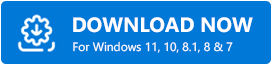
- Uruchom program iwyszukaj najnowsze aktualizacje sterowników .
- Aby zaktualizować wszystkie sterowniki, wybierz z menu opcję „ Aktualizuj wszystko ”.
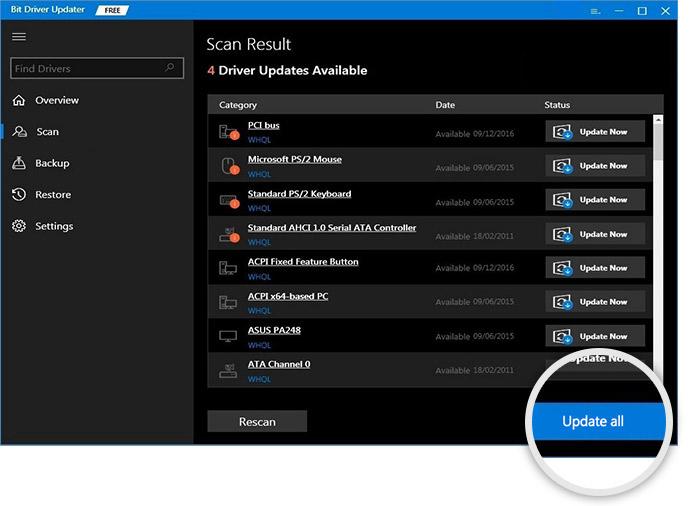
- Następnieuruchom ponownie system i zakończ z najwyższą dokładnością.
Jeśli ta metoda nie zapewni żądanej poprawki, wypróbuj ostatnie rozwiązanie poniżej.
Przeczytaj także: Jak naprawić wysokie użycie procesora zastępczego COM
Poprawka 4: Zaktualizuj system operacyjny
Możliwe, że przyczyną błędu God of War High CPU Usage w systemie Windows 10 jest stary system. Jeśli nie aktualizujesz rutynowo swojego systemu, ryzykujesz wystąpieniem problemów ze zgodnością i błędów. Oba mogą powodować problem z nadmiernym zużyciem procesora. Naprawdę musisz sprawdzić, czy Twój system operacyjny ma najnowszą aktualizację.
Poniżej znajduje się prosty przewodnik, który pokaże, jak sprawdzić dostępne aktualizacje i zainstalować je; w związku z tym naprawianie błędu God of War High CPU Use w systemie Windows 11:
- Naciśnij klawisze Win + S , wpisz Sprawdź aktualizacjei naciśnij klawiszEnter.
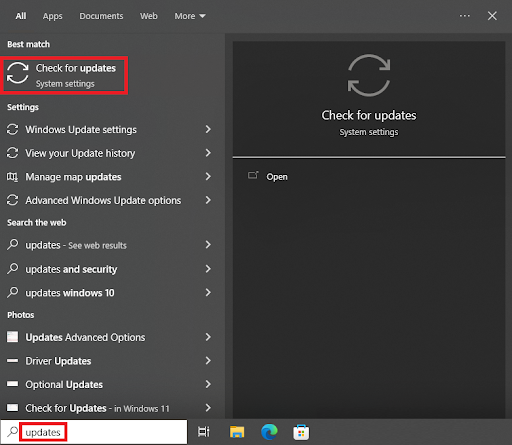
- KliknijSprawdź aktualizacje .
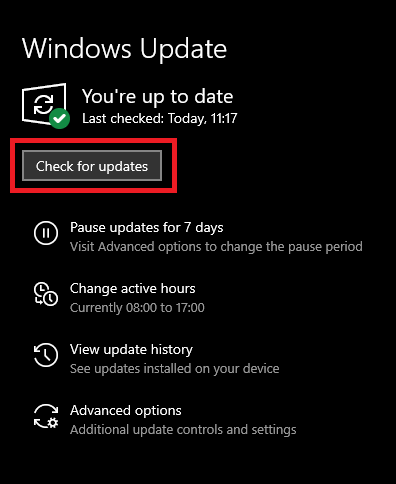
- System Windows sprawdzi dostępne aktualizacje izainstaluje wszystkie aktualizacje, jeśli je znajdzie.Jeśli nie ma dostępnych aktualizacji, pojawi się komunikat „Jesteś aktualny”. Możesz także kliknąć Wyświetl wszystkie dostępne aktualizacje i zainstalować je w razie potrzeby.
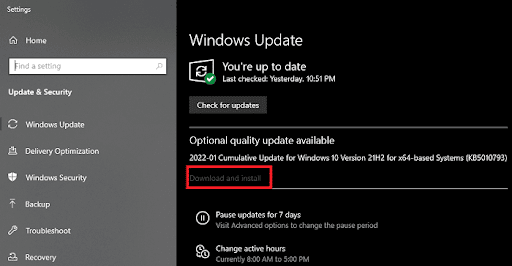
- System Windows sprawdzi dostępne aktualizacje i, jeśli takie istnieją,automatycznie je pobierze i zainstaluje .W razie potrzeby postępuj zgodnie z instrukcjami, aby zakończyć instalację oprogramowania.
- Możliwe, że komputer będzie wymagałponownego uruchomienia .Przed rozpoczęciem upewnij się, że masz kopię zapasową wszystkich ważnych plików.
God of War Wysokie użycie procesora w systemie Windows 11/10: Naprawiono pomyślnie
To wszystko, co mieliśmy do powiedzenia w tym przewodniku God of War Wysokie użycie procesora w systemie Windows 10. Mamy nadzieję, że do tego czasu problem zostanie rozwiązany na Twoim urządzeniu i nie będzie powodował żadnych problemów. Teraz możesz łatwo grać w grę bez żadnych przerw i dobrze się bawić. W przypadku jakichkolwiek pytań związanych z błędem skorzystaj z sekcji komentarzy, aby się z nami skontaktować.
Dodatkowo, jeśli spodobał Ci się przewodnik God of War dotyczący wysokiego użycia procesora w systemie Windows 11, zapisz się do naszego biuletynu. Nie zapomnij też śledzić nas na Instagramie, Facebooku, Twitterze, Tumblr i Pinterest.
